使用著名的方式在没有备份密码的情况下恢复 iPhone
 更新于 黄 / 19年2023月09日15:XNUMX
更新于 黄 / 19年2023月09日15:XNUMX几个月前我在 iTunes 上备份了我的 iPhone 数据。 为了在备份中包含我的帐户密码和其他数据,我选择了加密 iPhone 备份选项。 它要求我输入一个新的备份密码来保护我的数据,但我不记得我设置了什么密码了。 我还可以在没有备份密码的情况下恢复我的 iPhone 吗?
在 iTunes 上备份 iPhone 数据可为您提供备份加密选项。 此功能会将您的帐户密码、Health 和 HomeKit 数据包含在备份中。 为了进一步保护,它要求 iPhone 用户输入备份密码。 然而,许多选择此选项的人往往难以记住他们设置的密码,从而阻止他们恢复备份。
值得庆幸的是,在线提供了多种方法来恢复 iPhone 上以前的数据。 这些方法将在下面的文章中介绍,以帮助您返回数据。 同时,如果您仍然希望 在 iTunes 上恢复备份, 将提供说明。 但即使没有备份密码,我们准备好的方法也能让您恢复文件。 亲眼看看它们的有效性,然后开始下面的恢复。
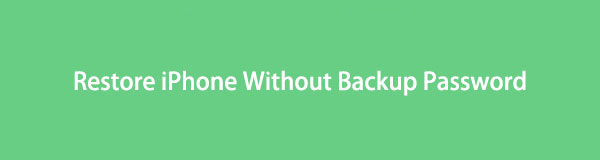

指南清单
第 1 部分。 在 iTunes 上恢复 iPhone 备份
我们了解到您忘记了为加密的 iPhone 备份设置的密码。 但如果您仍想尝试猜测密码,我们提供了该方法以防万一。 因此,您可以抓住机会,看看您是否有幸在 iTunes 上正确输入密码。
请注意以下无故障说明,以使用 iTunes 恢复您的设备备份:
在您的计算机上下载并运行 iTunes,并确保它是最新版本。 要连接您的设备,请使用避雷线并将其末端连接到 iPhone 的充电端口和计算机的 USB 端口。
程序识别出您的设备后,点击 iPhone 符号 在 iTunes 界面上。 从那里,你会看到 总结 显示 iPhone 信息和备份选项的部分。
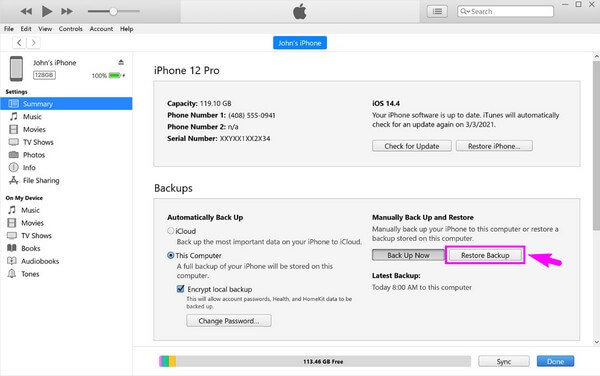
查看 备份 界面下部的部分。 在右侧,您会看到两个按钮 手动备份和恢复。 选择 恢复备份 选项卡,然后在出现提示时尝试输入备份密码。 之后,您的备份文件将开始在您的设备上恢复。
如果您未能输入正确的 iTunes 备份文件密码怎么办? 继续前行。
第 2 部分。 使用 FoneLab iPhone 数据恢复在没有备份密码的情况下恢复 iPhone
关于数据恢复,我们强烈推荐的程序是 FoneLab iPhone数据恢复. 使用此程序,您不再需要备份来恢复文件。 只需要简单的安装; 然后,您可以享受它的能力 返回 iPhone 上丢失或删除的文件. 它支持的数据类型包括照片、音频文件、视频、联系人、便签、提醒等等。 而且,无论您是否由于意外删除、忘记密码等原因丢失了它们,FoneLab iPhone 数据恢复都可以将它们返回到您的设备。
使用FoneLab for iOS,您将从iCloud或iTunes备份或设备中恢复丢失/删除的iPhone数据,包括照片,联系人,视频,文件,WhatsApp,Kik,Snapchat,微信以及更多数据。
- 轻松恢复照片,视频,联系人,WhatsApp和更多数据。
- 恢复之前预览数据。
- 提供iPhone,iPad和iPod touch。
请参考下面的用户友好过程,使用 FoneLab iPhone 数据恢复在没有备份密码的情况下恢复 iPhone:
进入 FoneLab iPhone 数据恢复页面,然后点击 免费下载 在网站的左侧部分以保护其安装程序文件。 之后,前往您计算机的“下载”文件夹以打开该文件并授予其访问权限以对您的设备进行更改。 显示程序窗口的安装按钮后,单击它以设置和处理安装。 稍后,是时候在您的计算机上启动数据恢复工具了。
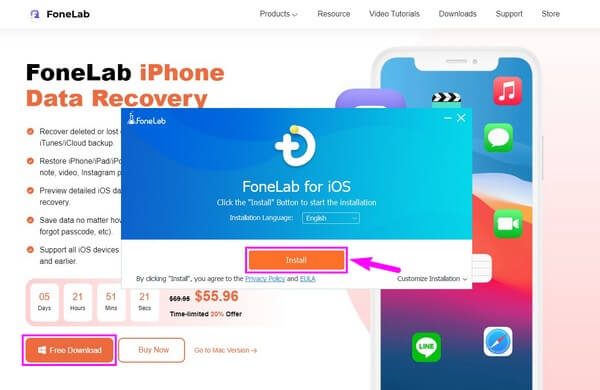
主界面将展示程序的主要功能。 选择包含的左侧框 iPhone数据恢复 特征。 您可以尝试其他功能,但除此之外,您还可以单击 更多 带有加号的按钮。 它将向您展示您可以在需要时使用的不同工具。
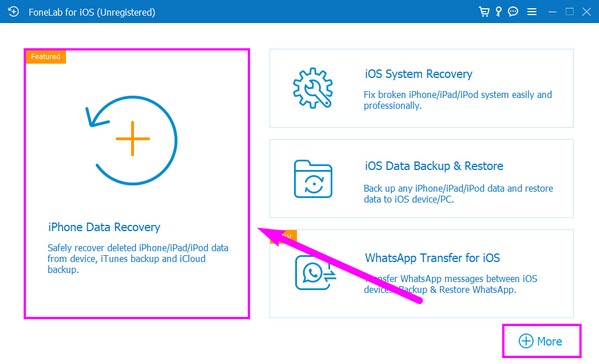
接下来,使用电缆将您的设备连接到计算机。 您必须允许连接工作所需的权限,例如 信任 iPhone 屏幕上的提示。 一旦链接, 开始扫描 选项卡将显示在下部。 单击它可以使用数据恢复程序浏览设备上的文件,例如视频、音乐文件、照片等。
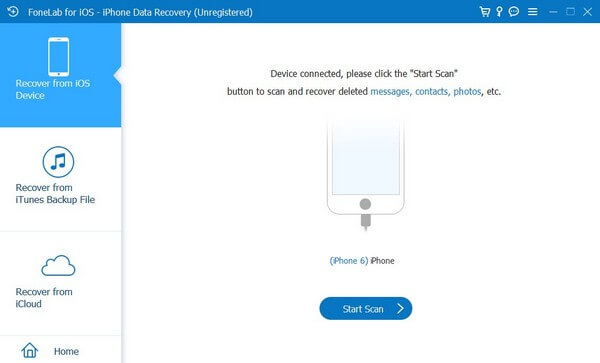
扫描完成后,界面左侧会显示不同的数据类型。 单击您要恢复的 iPhone 之前文件的数据类型。 然后您的设备内容将显示在右侧。 单独检查您想要的项目,或使用 检查所有 选项。 最后,单击上部按钮之间的计算机符号以恢复您的 iPhone 数据。
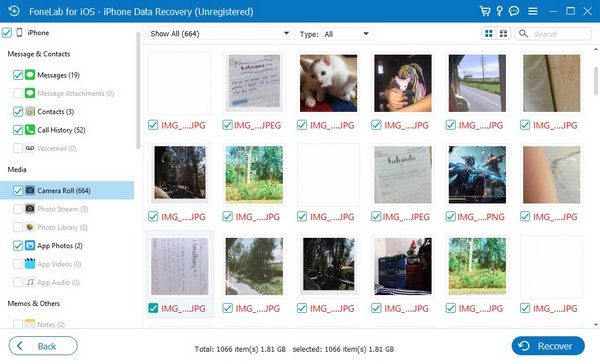
第 3 部分。 使用 iCloud 恢复没有备份密码的 iPhone
iCloud 是 Apple 备份和恢复数据的官方方法之一。 如果你有 使用 iCloud 备份您的设备数据,您可能知道它不需要输入另一个新密码来备份您的文件。 因此,您还可以使用 iCloud 恢复您的 iPhone 内容,而无需额外的备份密码。
即使在您忘记了 iCloud 的 iPhone 备份密码后,请牢记以下简单的步骤来恢复您的设备内容:
打开新的/新重置的 iPhone 并按照屏幕上的启动说明开始设置。 确保在系统提示您稍后顺利恢复过程时将您的 iPhone 连接到稳定的互联网。
当你在 应用和数据 屏幕上,选择您想要在 iPhone 上传输或恢复备份数据的方法。 从那里,选择 从iCloud Backup还原 选项。
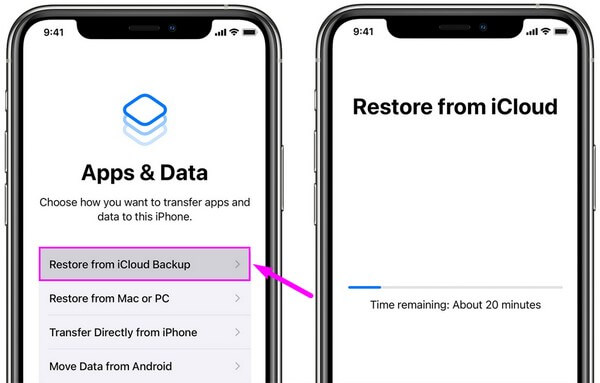
之后,使用 iPhone 的 Apple ID 登录 iCloud,以显示保存在 iCloud 上的可用备份文件。 选择您最新的备份,其内容随后将开始在您的 iPhone 上恢复。
在使用此方法之前,请注意您需要 擦除你的iPhone 至 从iCloud恢复数据. 否则,您将无法在设备启动期间使用 iCloud 备份设置您的设备。
使用FoneLab for iOS,您将从iCloud或iTunes备份或设备中恢复丢失/删除的iPhone数据,包括照片,联系人,视频,文件,WhatsApp,Kik,Snapchat,微信以及更多数据。
- 轻松恢复照片,视频,联系人,WhatsApp和更多数据。
- 恢复之前预览数据。
- 提供iPhone,iPad和iPod touch。
第 4 部分。 有关在没有备份密码的情况下恢复 iPhone 的常见问题解答
1.如何在恢复前删除备份密码?
如果您不想在恢复数据时要求备份密码,则在创建新备份时一定不要在 iTunes 上选择“加密本地备份”选项。 但是,如果您已经使用此选项创建了备份,请选择 iTunes 上的设备图标,然后单击“摘要”>“恢复备份”。 之后,输入正确的密码以恢复您的数据。 但如果您忘记了密码,请尝试其他恢复方法,例如 FoneLab iPhone数据恢复, 以找回丢失的文件。 此工具支持几乎所有的 iOS 设备,因此您不必担心兼容性问题。
2. 如果我的 iPhone 被锁定,它会备份数据吗?
这取决于。 如果您之前已将 iPhone 连接并同步到此计算机上的 iTunes,则可以。 此外,还应启用同步功能。 然后,只要您没有关闭或重新启动您的设备,iTunes 就会记住它,即使它已被锁定。 这样,您可以 备份你的iPhone数据 即使没有解锁它。 但是,如果您已经断开连接、关闭或重新启动您的设备,iTunes 将在您的 iPhone 上请求许可。
经过深入研究,我们可以保证上述数据恢复方法比您在网上找到的其他方法更有效。 立即尝试以证明其有效性。
使用FoneLab for iOS,您将从iCloud或iTunes备份或设备中恢复丢失/删除的iPhone数据,包括照片,联系人,视频,文件,WhatsApp,Kik,Snapchat,微信以及更多数据。
- 轻松恢复照片,视频,联系人,WhatsApp和更多数据。
- 恢复之前预览数据。
- 提供iPhone,iPad和iPod touch。
